저는 가상 머신에서 Windows 7을 오랫동안 사용하고 있습니다. 최근에 새 복사본을 설치했지만 한 가지 문제가 발생했습니다. 어떤 이유로 Windows 7 가상 컴퓨터에서 사운드가 출력되지 않았습니다. 다른 하나는 잘 작동했기 때문에 정말 이상했습니다. VMWare Fusion의 Windows 가상 머신에서 소리가 나지 않으면 몇 가지 문제 해결 단계를 수행 할 수 있습니다.
결국 새 Windows 7 VM에서 사운드가 작동하고, 문제가 무엇인지 알아 내기 전에 조금 놀았습니다. 이 기사에서는 몇 가지 가능한 해결책을 설명하고 희망 사항 중 하나가 당신을 위해 작동 할 것입니다. 그렇지 않은 경우 의견을 게시하면 도움이 될 것입니다.
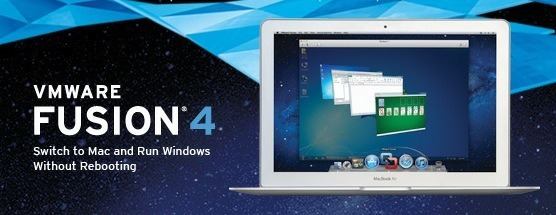
방법 1 - VM 설정 확인
가장 먼저하고 싶은 것은 VM에 실제로 사운드가 활성화되어 있는지 확인하는 것입니다. 가상 머신으로 이동 한 다음 설정을 클릭하면됩니다.
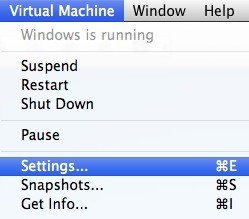
이동식 장치아래의 항목 목록에서 사운드 카드를 클릭하십시오 :
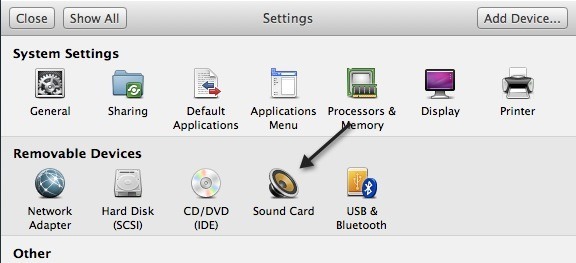
스위치가 켜기로되어 있는지 확인하십시오.
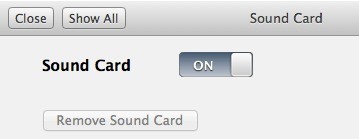
이동식 장치 아래의 항목을 삭제하려면 설정 대화 상자에서 장치 추가를 클릭 한 다음 사운드 카드를 선택해야합니다. 그런 다음 표시되고 나서 켜기 만하면됩니다.
방법 2 - VMX 파일 편집
VMX 파일에 몇 가지 구성 설정이 있습니다. 문제를 일으킬 수있는 소리. 가상 시스템 라이브러리로 이동 한 다음 옵션키를 누른 상태에서 VM을 마우스 오른쪽 버튼으로 클릭하면 VM 용 VMX 파일을 열 수 있습니다. 편집기에서 구성 파일 열기옵션이 표시됩니다.
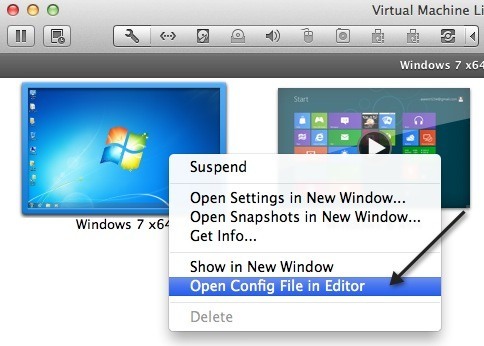
이제 다음을 찾아야합니다. 매개 변수를 확인하고 파일에 있는지 확인하십시오.
sound.present = "TRUE"sound.filename = "-1"sound.autodetect = "TRUE"
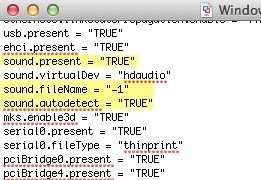
그들을 추가해야합니다. 또한 다음 매개 변수가 있으면 제거해야합니다.
sound.virtualdev = "sb16"sound.virtualdev = "es1371"sound.virtualdev = "hdaudio"
이러한 매개 변수를 모두 확인한 후 VM을 다시 시작하면 현재 사운드가 작동 중입니다. 그렇지 않다면 남은 옵션이 하나뿐입니다!
방법 3 - VM에서 오디오 드라이버 업데이트
마지막으로 시도해 볼 수있는 것은 Windows 가상 컴퓨터에서 오디오 드라이버를 업데이트하는 것입니다. 이렇게하려면 내 컴퓨터를 마우스 오른쪽 버튼으로 클릭하고 관리를 선택하십시오. 그런 다음 왼쪽 창의 장치 관리자를 클릭하십시오. Windows XP를 실행 중이거나 High Definition Audio Device (HD 오디오 장치)를 마우스 오른쪽 버튼으로 클릭하는 경우 사운드, 비디오 및 게임 컨트롤러로 스크롤하여 Creative AudioPCI (ES1371, ES1373) (WDM)드라이버 소프트웨어 업데이트를 클릭 한 다음 드라이버 소프트웨어 업데이트를 클릭하십시오.
업데이트 된 드라이버 소프트웨어 자동 검색. 드라이버가 업데이트되면 VM을 다시 시작하십시오.